Ассоциация Windows менеджер задач стал одним из самых простых инструментов для управления оборудованием нашего ПК. Мы видим использование ЦП, Оперативная память, диски, сетевые карты и видеокарты, чтобы знать, все ли в порядке или что-то использует наши ресурсы без нашего разрешения. Если наш компьютер простаивает, необходимо высвободить ресурсы. Однако что произойдет, если какой-либо из них, например GPU / ГРАФИЧЕСКИЙ ПРОЦЕССОР, остались 100%?
Все пользователи Windows 10, которые установили версию 1909 (Ноябрь 2019 Updater) или позже, могут видеть использование графического процессора в деталях из диспетчера задач. Для этого нам нужно всего лишь нажать сочетание клавиш Control + Shift + Esc и на вкладке «Производительность» мы найдем эту информацию.
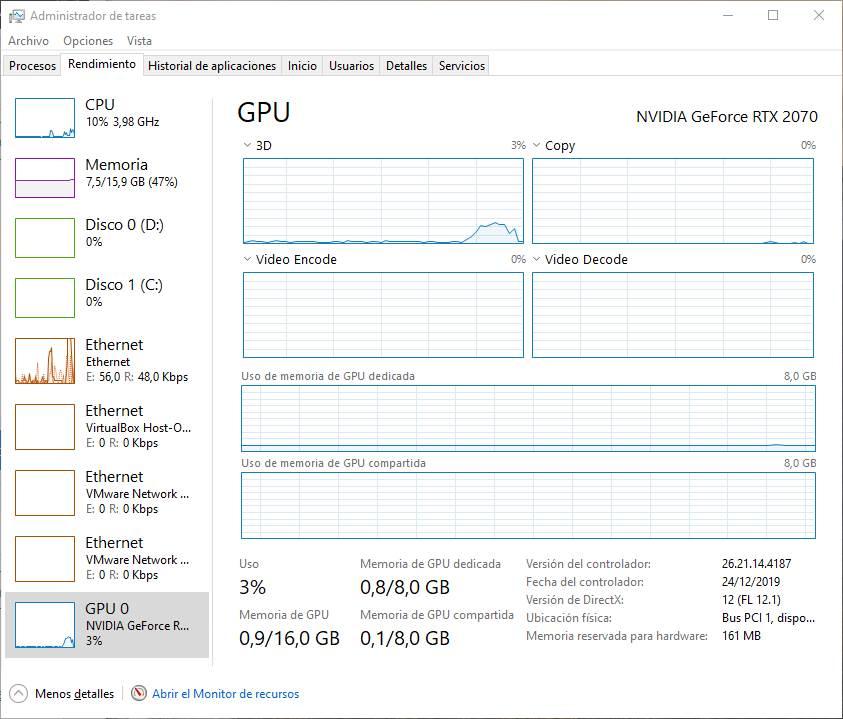
Использование ЦП, ОЗУ, дисков, сетевой карты и графического процессора обновляется в режиме реального времени в соответствии с тем, как его использует наш ПК. Обычно, когда компьютер простаивает, у процессора очень низкая графика, графический процессор почти не используется, а оперативная память остается стабильной. В противном случае что-то не так, и вы используете ресурсы с нашего компьютера. С рисками и недостатками, которые это подразумевает.
Проблемы, которые компонент постоянно на 100%
Первой из проблем, при которых компонент работает на 100%, является потребление. Обычно оборудование использует достаточную энергию в соответствии с его рабочей нагрузкой. В состоянии покоя энергозатраты компонентов минимальны. Однако, когда он увеличивается, потребление в ваттах увеличивается. И стоимость света выше. В случае ноутбука, чем выше потребление, тем меньше батарея длится.
Чем выше энергопотребление нашей графики или нашего процессора, тем выше температура, которую она генерирует. В конечном итоге это не очень хорошо для компонентов, особенно если у нас нормальный радиатор. Кроме того, чем выше температура ПК, тем быстрее вращаются вентиляторы и тем больше шума производит наш ПК.
Наконец, если компонент работает на 100%, он создает узкое место вместе с остальными. Это легко переводится на медленный компьютер. Если графический процессор равен 100%, он не сможет обрабатывать запросы, которые он отправляет, например, браузер. Если загрузка процессора составляет 100%, вы не сможете обрабатывать инструкции программ. И если ОЗУ составляет 100%, то Windows не будет работать должным образом в условиях.
Причины, почему компоненты работают на полную мощность
Есть много причин, почему компонент может оставаться на 100% функционирующим. Некоторые из них могут быть вызваны ошибками самой операционной системы, а другие - ошибкой другого программного обеспечения.
Первое, что нужно сделать в этом случае, это перезагрузить компьютер и проверить, была ли проблема устранена или, с помощью диспетчера задач, она все еще работает на 100%.
Причина 1: плохо закрытая программа или игра
Возможно, причина, по которой компонент оставался на полную мощность, заключается в том, что он ранее использовался, но при закрытии программы он был запущен по ошибке. Это может произойти, например, при выходе из игры или при закрытии любой программы, требующей большого количества ресурсов (например, программы редактирования или стресса). Это может случиться даже потому, что Chromeили другой браузер работает в фоновом режиме.
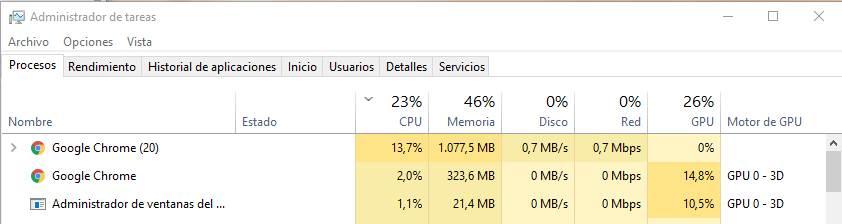
В случае, если это проблема, самое быстрое и эффективное решение - перезагрузить компьютер. Когда вы перезагрузитесь, так как все программы будут закрыты, оборудование должно быть в покое. Если нет, мы должны начать искать другие причины.
Причина 2: вирус использует наш компьютер для майнинга криптовалют
Существует вредоносное ПО, использующее аппаратное обеспечение нашего компьютера для получения доходов от хакеров. Например, программное обеспечение для майнинга криптовалют. И хакеры не делают это хитрым способом, а вместо этого устанавливают компоненты на 100% (особенно на GPU), чтобы генерировать как можно больше криптовалют.
Это опасность по всем причинам, которые мы упомянули выше. Итак, что мы должны сделать, это проанализировать наш компьютер с помощью хорошего антивируса и такого вредоносного ПО, как Malwarebytes, чтобы обнаружить возможную угрозу и устранить ее с нашего компьютера.
Причина 3: проблема с драйверами
Хотя это не очень часто, также может случиться так, что проблема с оборудованием из-за сбоя в драйверах нашего компьютера. И для ее решения нет ничего, кроме как вручную обновить все драйверы нашего ПК. Особенно драйверы видеокарты и драйверы чипсета нашего ПК.
Также желательно убедиться, что у нас есть Windows, обновленная с последними обновлениями безопасности и обслуживания. Таким образом, мы исключаем возможность того, что именно сама Windows вызывает проблемы с нашими компонентами.
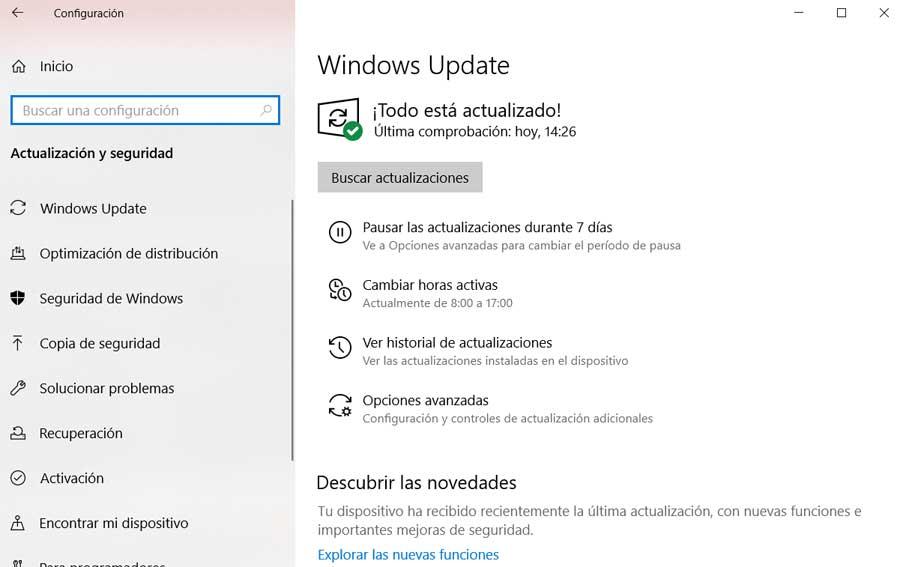
Причина 4: аппаратное обеспечение не дает больше
Может также случиться, что мы пытаемся найти ошибку в ошибке с программой или вредоносным ПО, но на самом деле причина в том, что оборудование больше не дает себя. Это очень распространено, например, в недорогих ноутбуках с Процессоры Atom или Celeron , Даже на некоторых старых i3 или i5 и серии U.
Хотя требования Windows не являются чрезмерными, чем больше программ мы используем, тем больше ресурсов нам потребуется. Особенно, если мы используем такие программы, как Chrome или Photoshop. Поэтому, если у нас видеокарта бюджетного класса, или наша ЦП не блестит своей производительностью, он может легко быть на 100% и замедлять работу компьютера.
В этом случае ничего нельзя сделать. Это ограничение самого оборудования, и единственное, что мы можем сделать, чтобы процессор и графический процессор не получили 100%, это попытаться использовать более легкие программы.